前言
在管理Linux系统时,有时需要对物理分区大小进行调整以满足不断变化的需求。Parted是一款功能强大的分区管理工具,可以帮助您轻松地进行这项任务。本文将简要介绍如何使用Parted来调整物理分区大小,让您能够快速且安全地完成这一操作。
一、准备工作
1、检查磁盘空间,使用 lsblk 和 pvdisplay 查看(演示增加 sda2 分区的空间)
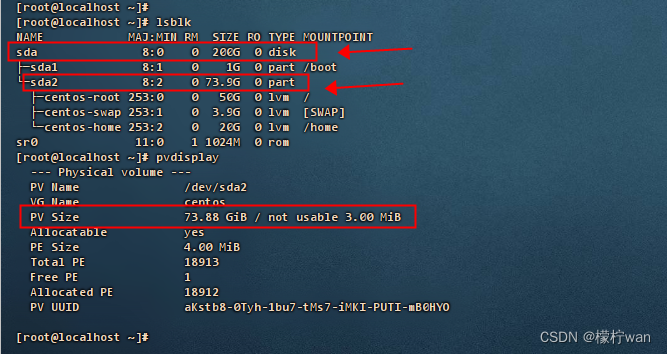
二、调整分区大小
1、打开终端,并以管理员权限运行Parted:
# 请将 /dev/sda 替换为您要调整的物理分区
sudo parted /dev/sda
2、使用 print 命令查看当前分区布局,并记下您要调整的分区的编号。

3、使用 resizepart 命令调整分区大小
- 指定绝对大小: 直接指定要调整的分区大小。例如,如果你想将分区调整为 100GB,可以使用以下命令:
# resizepart 分区号码 100GB
resizepart 2 100GB
请注意:这里的大小指的是新的分区大小,不是增量。实际调整会有偏差,系统计算方式影响的。如果调整的分区小于当前的分区大小,会有提示,请谨慎操作,系统的分区不可以减少,否则会导致无法进入系统。
4、确认更改并退出Parted:
quit
三、更新物理卷
1、使用 pvresize 命令来更新物理卷,以便它能够识别新的分区大小
sudo pvresize /dev/sda2
2、使用 pvdisplay 命令来检查物理卷的大小,确保它已经扩展到了新的分区大小
pvdisplay














)
SynchronousQueue和它的用途)




